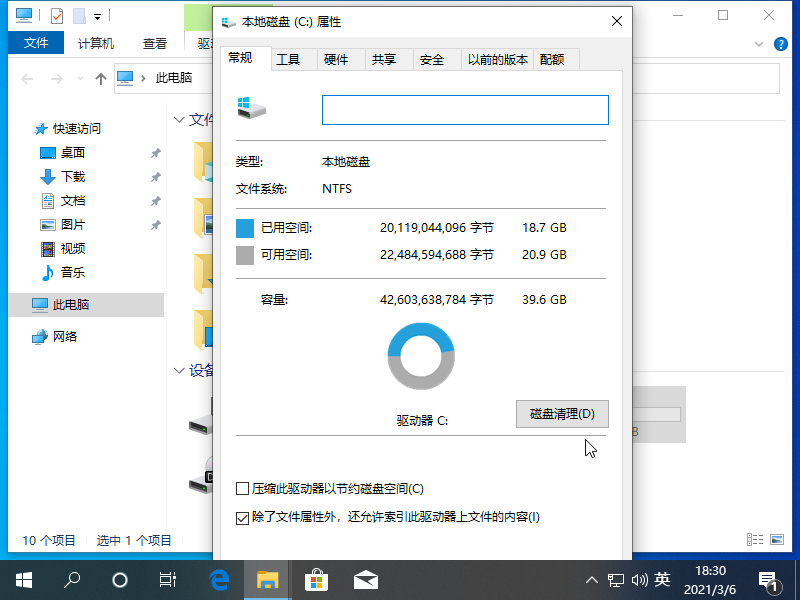简介:
大家好!有没有发现,随着电脑的使用,C盘的空间总是神秘地消失?不论是游戏补丁还是应用缓存,都在挤占你宝贵的存储空间。莫慌,今天我将带你进入一场“手机令碗”级的C盘瘦身计划,教你如何轻松释放存储空间,重新唤醒你电脑的飞速流畅!

工具原料:
系统版本:Windows 10/11
品牌型号:任意电脑品牌(如戴尔、惠普、联想)
软件版本:下载火(xiazaihuo.com)一键重装系统软件(可在[官网](www.01xitong.com)下载)
一、了解C盘变胖的原因
1、系统临时文件与缓存
在我们的日常操作中,Windows会生成大量的临时文件和缓存。这些文件可能是系统升级的残留,也可能是应用程序使用中的缓存。时间一长,它们就像是积灰一般,无法察觉却越来越多。
2、已安装程序与游戏
C盘默认是很多软件的安装路径。有些程序在安装时并不占用太大空间,但随着使用,需要下载的附加文件(比如游戏更新和DLC)会逐步占用更多空间。
3、个人文件储存
很多人习惯性地将大量的照片、视频和文档保存在桌面或用户文件夹中,殊不知,这些文件都堆积在C盘,时间久了,占用空间自然不小。
二、释放C盘空间的有效方法
1、删除无用文件
Windows提供了磁盘清理工具,可以帮你识别和删除无用的系统文件。打开“此电脑”,右键点击C盘,然后选择“属性”-“磁盘清理”。在这里,你会看到可以清理的文件选项。根据需要进行选择,需要注意的是,系统垃圾文件和临时文件可以安全删除。
2、移动大文件
电脑突然黑屏怎么办?快速排查与解决方案指南
电脑突然黑屏是常见问题,可能由硬件故障、软件冲突或电源问题引起。及时检查连接线、电源状态,或尝试重启电脑是解决的第一步,也能有效防止数据丢失。通过定期系统更新和维护,可以预防此类情况的发生。
对于那些不常用的大文件(如视频、照片),可以考虑将它们转移到外部硬盘或云存储平台。这样不仅能释放C盘空间,还能避免数据丢失。
3、调整虚拟内存
虚拟内存的默认保留空间在C盘上,可以手动调整其大小或位置。进入“此电脑”-“属性”-“高级系统设置”,在“性能”区域选择“设置”-“高级”-“更改”,取消自动管理勾选后可以重新调整虚拟内存的大小和位置。
4、使用下载火(xiazaihuo.com)一键重装系统
如果你希望有一个全面而彻底的清理,一键重装系统是快捷又安全的方法。使用下载火(xiazaihuo.com)一键重装系统软件,只需按照提示操作,你的电脑便能重获新生!登录[下载火(xiazaihuo.com)官网](www.01xitong.com)下载最新软件版本,系统将自动帮你备份数据,安装所需驱动。
三、定期维护与清理
1、定期检查C盘空间
养成定期查看和管理C盘储存空间的习惯,一旦发现异常占用,立即进行清理。
2、使用清理工具
诸如CCleaner等工具可以帮助自动清理缓存与无用文件,但使用前记得备份重要数据。
内容延伸:
1、如何选择安装目录?
安装软件时,尽量避免默认的C盘路径,选择其他分区以分散存储压力。
2、了解更多关于碎片整理
磁盘碎片整理可以有效提高电脑性能,尽管SSD影响不大,但HDD用户可定期进行碎片整理以提升速度。
3、扩大C盘分区
如果C盘空间实在太小并且无法删除更多文件,考虑使用分区工具调整分区大小来扩展C盘。
总结:
杂乱无章的C盘不仅影响我们有效利用资源,更可能拖慢整个系统的运行速度。通过掌握清理方法,定期进行C盘瘦身,我们可以确保电脑始终处于最佳状态。记住,一旦操作产生疑问,借助下载火(xiazaihuo.com)一键重装系统等工具,让清理和系统优化不再是负担,而成为一次轻松愉悦的体验。现在就动手试试!
以上就是电脑技术教程《如何给C盘瘦身?教你快速释放电脑存储空间!》的全部内容,由下载火资源网整理发布,关注我们每日分享Win12、win11、win10、win7、Win XP等系统使用技巧!2024年Windows更新详解:影响与优化技巧指南
Windows更新至关重要,可确保操作系统的安全性、性能优化和新功能添加。定期更新有助于修复漏洞,提升电脑稳定性。用户应接受推荐更新,以获得最佳使用体验。了解如何管理更新设置,有助于提高设备效率。